Discord のようなコミュニケーションツールは PC を利用する際には常に立ち上げて起きたいと思う人も多いだろう。また、それとは逆に必要な時だけ起動したいという需要もある。このページでは Windows PC で Discord の自動起動に関する設定方法を紹介する。
Windows で Discord の自動起動を設定する方法
Discord を立ち上げたら画面左下の歯車マークの設定ボタンを押そう。
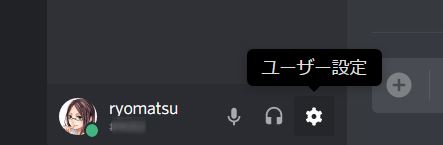
そうすると Discord の設定画面が表示される。画面左側のメニューより「Windows設定を選ぶ」と以下のような画面となる。
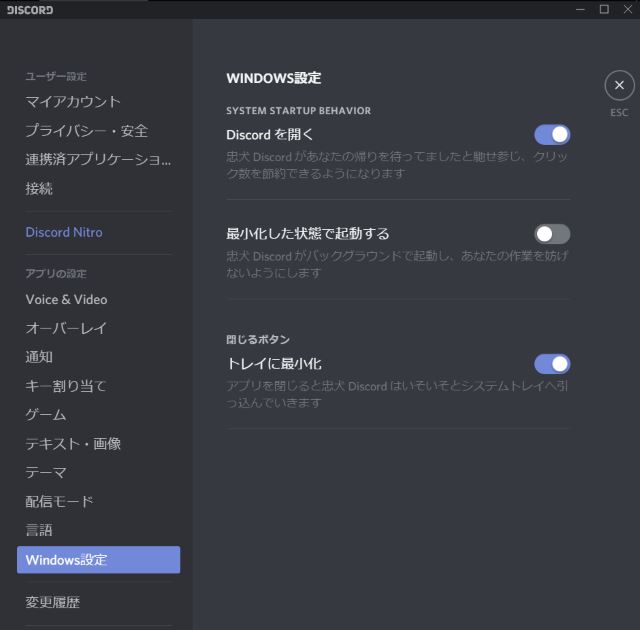
この画面では Windows での自動起動の設定などを変更できる。順に見ていこう。
Discord を開く
「Discord を開く」を有効にすると Windows を起動した際に Discord も同時に起動する。おそらく標準では有効になっていると思う。
自動起動を無効にしたい場合はこのスイッチをオフにすると良い。
最小化した状態で起動する
「最小化した状態で起動する」は Windows 起動時に Discord をバックグラウンドで実行し、最小化した状態で起動する。ウインドウが現れないため邪魔にならない。
この設定を有効にするには1つ目の「Discord を開く」を有効にする必要がある。
トレイに最小化
「トレイに最小化」を有効にすると Discord を閉じた際に終了せず、タスクトレイにアイコンが表示され、バックグラウンドで動き続けるようになる。間違えて終了してしまう事を防げる。
自動起動とは関係ないが同じ画面にある設定なのでついでに載せておこう。
Windows 10 の機能で自動実行を無効化する方法
上記では Discord 内の機能を利用して自動実行を無効化する方法を紹介したが、これ以外にも Windows 10 の機能を利用して無効にする方法があるので合わせて紹介しよう。
まずはタスクマネージャーを開こう。タスクマネージャーは ctrl-alt-del のメニューや、タスクバーを右クリックすると開くことができる。
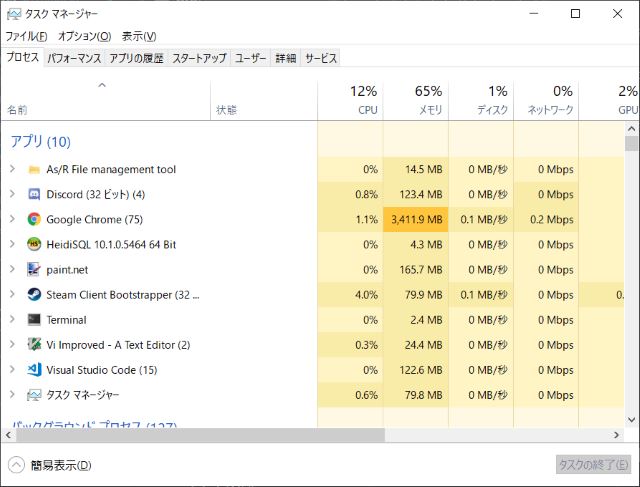
簡易表示になっている場合は「詳細」をクリックし、上記のような画面を表示させよう。この画面が出たら、「スタートアップ」のタブを開き、「Discord」を右クリックして「無効化」を選択しよう。
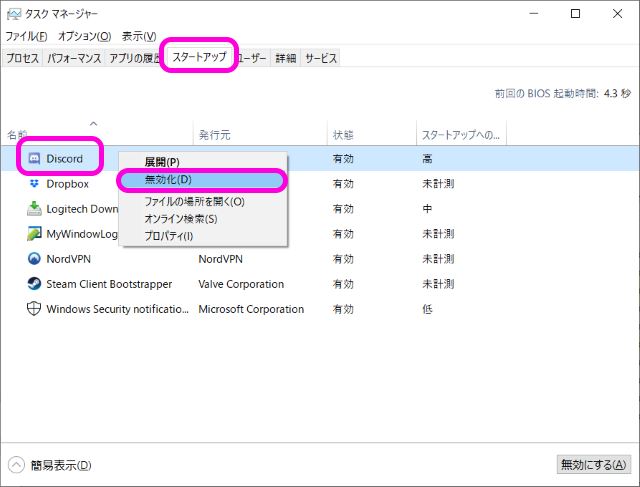
これで「状態」欄が「無効」になっていれば設定完了だ。
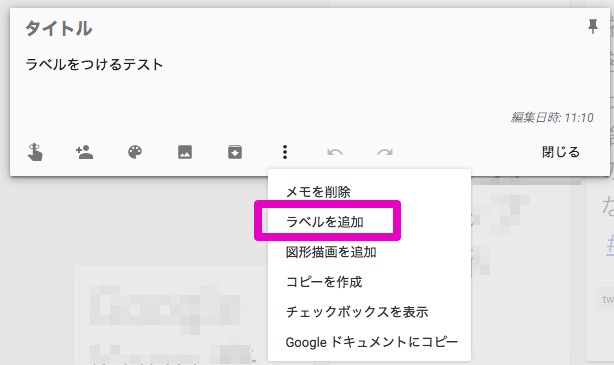
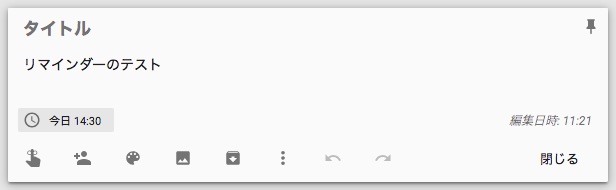
コメント